随着现在科技日益的发展,什么东西都在追求快速高效。当然电脑也不例外,版本越来越高,系统也越来越完善,电脑配件的质量也在不断地提升,性能不断地完善,这无疑给我们的工作生活和娱乐带来了许多的便利。

图源网络
电脑其实也是属于消耗品,你会发现当你的电脑使用时间长了,或者安装过许多软件,你现在电脑的运行速度大不如前了。以前新电脑的时候打开电脑只需要不到10秒,但是现在电脑的开机速度慢得可怕!
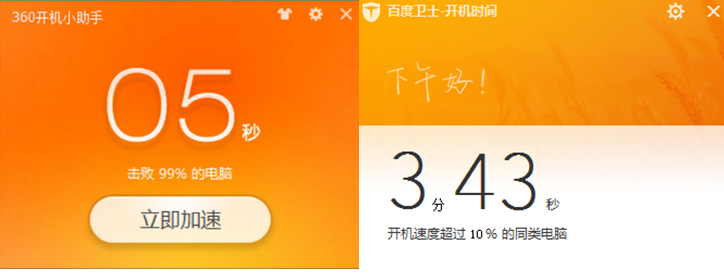
图片来源网络
朋友,你的电脑开机速度慢下来了吗?
如果你的电脑开机速度慢,不妨试试以下方法:
方法一:禁用不必要的启动项
大家一定有过开机后本来有些软件不想让它自己打开,但这些软件偏偏就自动就打开了的经历,如360浏览器,QQ,微信,酷狗音乐等软件,电脑一开机屏幕上这些软件的窗口就自动打开了。打开某些不必要的开机启动项,是会导致你的电脑开机缓慢的。
禁用方法:
Windows10:鼠标在任务栏空白处单击右键选择“任务管理器”,也可以windows徽标键+Alt+Delete组合键打开任务管理器,点击“详细信息>启动>选择要禁用的项目>禁用”。注意一般不将电脑防病毒软件设置禁用哦。
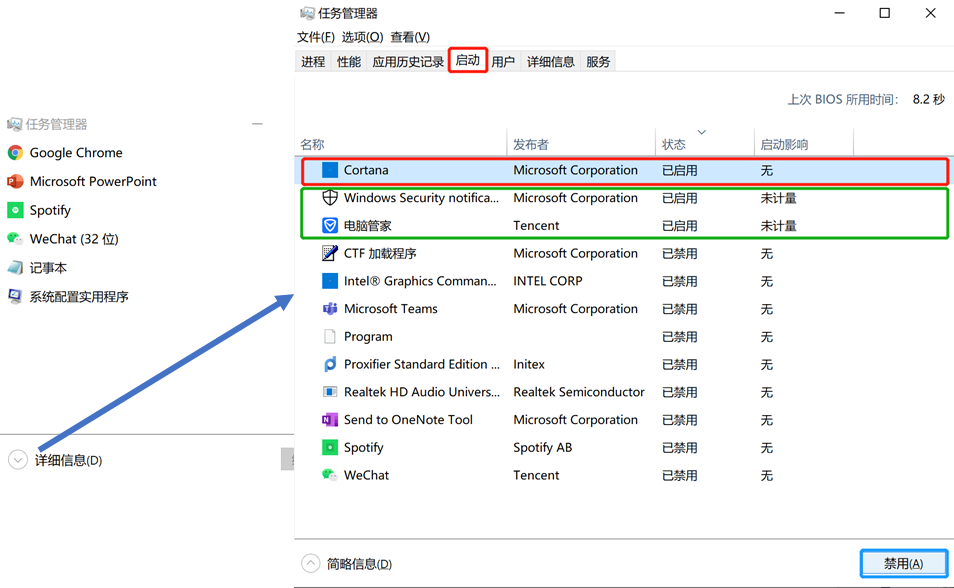
控制面板操作界面
Windows7和XP:windows徽标键+R,打开“运行”,在搜索框输入“msconfig”敲击回车,弹出系统配置图标,选择标签栏中的“启动”,选择不必要的启动软件,点击“禁用”即可。
方法二:关闭电脑快速启动功能
这个快速启动功能,听起来好像是在加速我们电脑的启动速度,但是实则不能加速启动,反而是影响Windows系统速度最有问题个功能,电脑的快速启动功能,在默认的情况下是自动开启的。如果你感觉的电脑启动速度很慢,不妨可以关闭这个快速启动功能来试一试。
关闭方法:
鼠标放在电脑电源图标上右键单击,选择“电源选项”进入,找到电源选项左侧的“选择电源按钮的功能”单击,进入后,找到“更改当前不可用的设置”单击,取消下方“启用快速启动(推荐)”前的复选框中的勾,点击“保存修改”,点击“立即重启计算机”后即可保存更改。
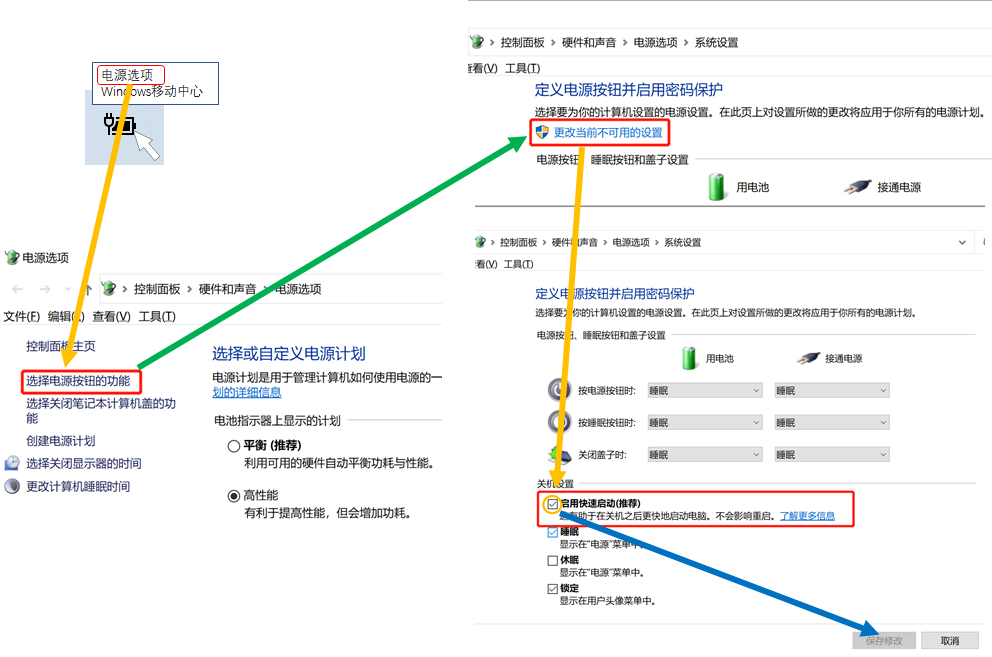
关闭电脑快速启动功能步骤
方法三:关闭Windows 10的Linux终端
这个功能主要是给这个开发人员使用的,如果你用不到这个功能的话,建议最好把这个功能给禁用掉,因为这也是一个拖慢我们电脑启动速度项目,要关闭这个Linux Bash终端也是非常简单的。
关闭方法:
鼠标点击任务栏的搜索框搜索“控制面板”,点击后找到“程序”下的子选项“卸载程序”,点击左侧的“启用或关闭Windows功能”,下滑找到“适用于Linux的Windows子系统”,取消前方复选框里面的勾,点击确定后需要重启计算机才能生效。如果你查看你的这项没有打勾,就忽略此步骤。
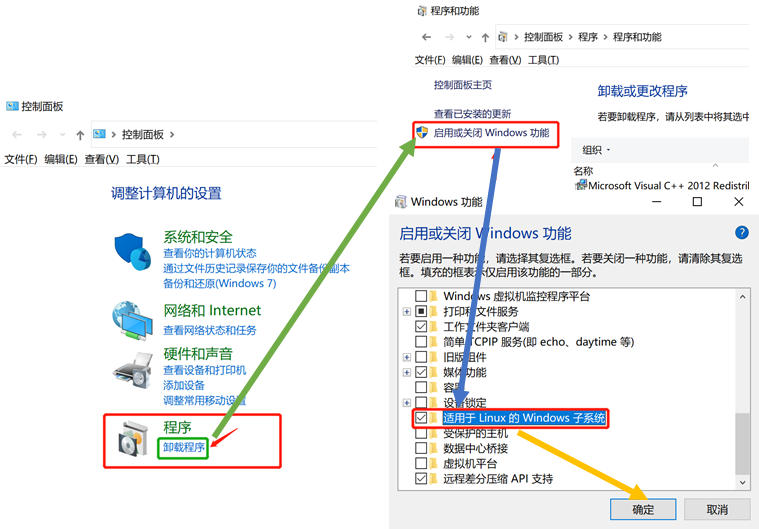
关闭Windows 10的Linux终端
方法四:更新电脑的显卡驱动
“显卡驱动就是用来驱动显卡的程序,它是硬件所对应的软件。驱动程序即添加到操作系统中的一小块代码,其中包含有关硬件设备的信息。有了此信息,计算机就可以与设备进行通信。驱动程序是硬件厂商根据操作系统编写的配置文件,可以说没有驱动程序,计算机中的硬件就无法工作。操作系统不同,硬件的驱动程序也不同,各个硬件厂商为了保证硬件的兼容性及增强硬件的功能会不断地升级驱动程序。” (来源百度百科)
如果你的电脑显卡未安装、显卡存在问题或者显卡版本过低,会导致你的电脑显示分辨率低,且使用起来任何一个窗口运动都会拖出重影那种,说明显卡存在版本过低或者显卡损坏,显卡出现问题,电脑当然开机会慢哦。
更新/安装显卡方法:
打开桌面上的“此电脑”图标,点击上方“文件”选项卡旁边的“计算机”,再选择“系统”工具卡中的“管理”,进入管理后,点击“设备管理器”,找到“显示适配器”(如果没有这项,说明显卡没有安装)双击,点击下面的“显卡驱动”(如果驱动旁边有一个黄色感叹号,说明驱动异常)后会弹出一个窗口,点击“驱动程序”>“更新驱动程序”>“自动搜索驱动程序”,如果有,那么久点击升级,没有的话就忽略。
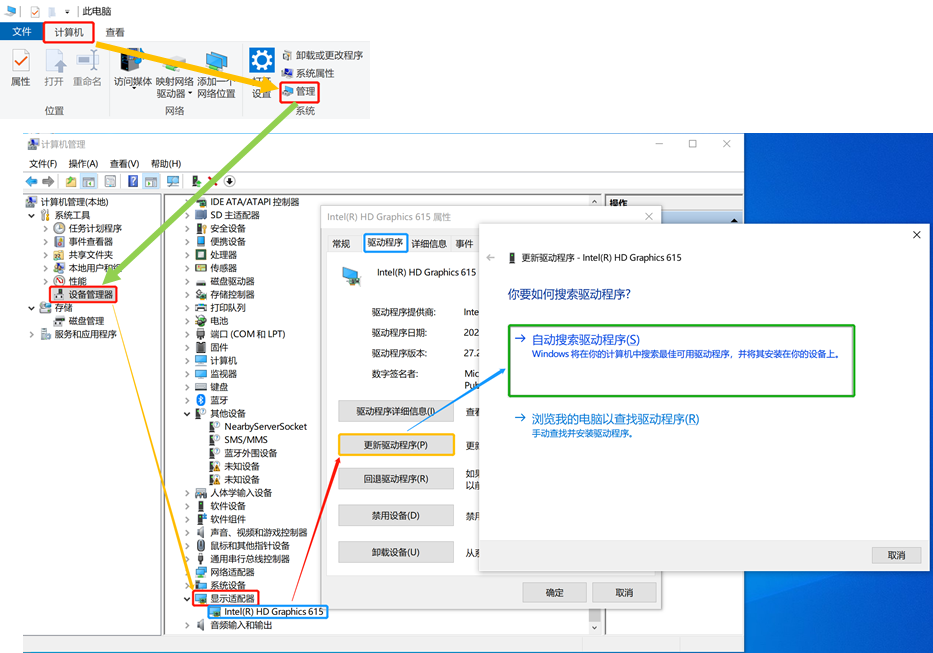
更新/安装显卡步骤
方法五:杀毒软件里面清除垃圾,优化启动
许多杀毒软件的功能除了做杀毒功能不错外,几乎都含有优化电脑的辅助功能,因为每个杀毒软件的加速功能启方法不一,小编在这里就不给大家单独讲解怎样打开。